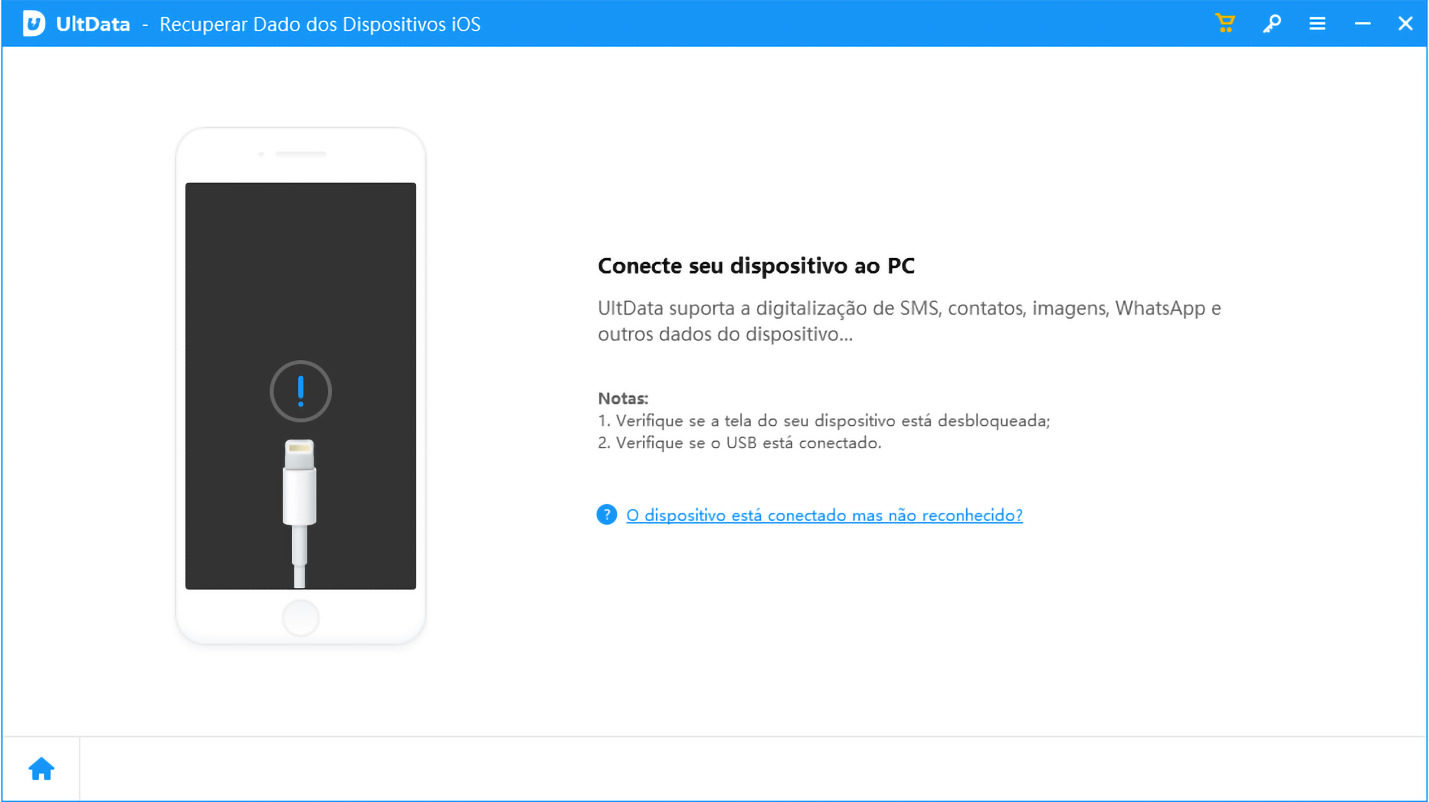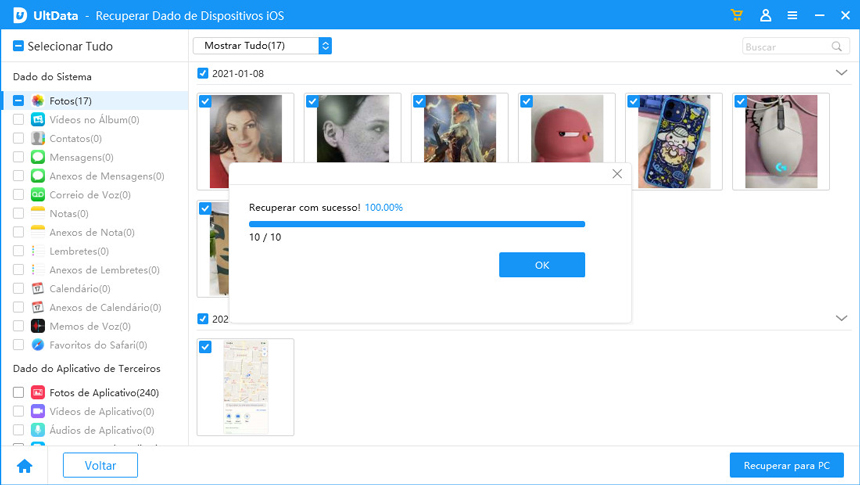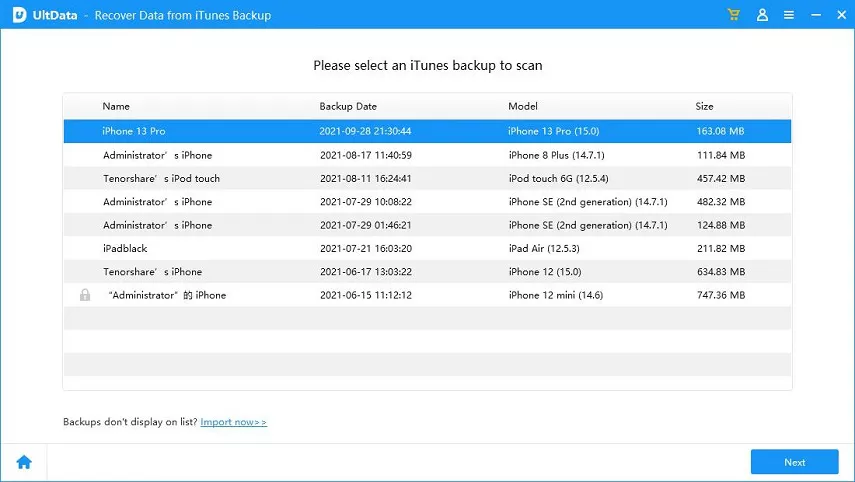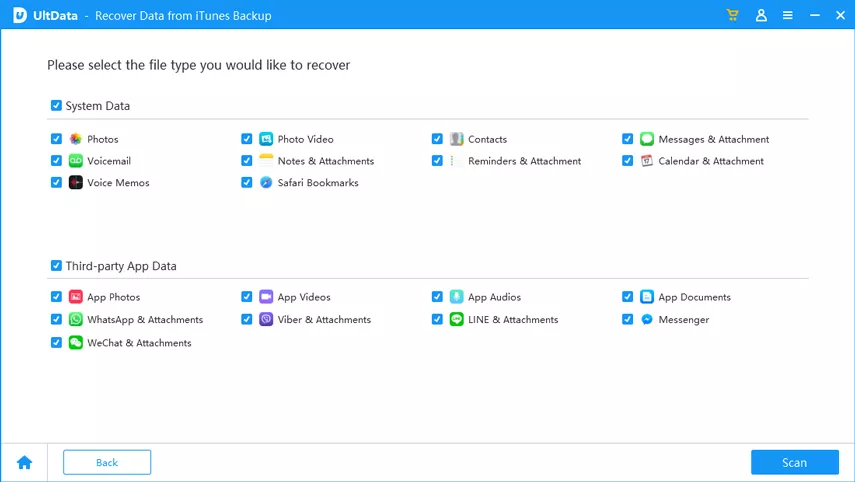Como Recuperar Dados Apagados após Atualizar iOS 18/17/16/15
Apple anunciou recentemente sua nova versão iOS 16/15/14 e já existem muitos usuários que conseguiram atualizar seu sistema operacional. No entanto, algumas pessoas encontraram o erro de que, ao instalar o iOS, tudo é excluído ... Não se preocupe! No artigo a seguir, mostraremos diferentes opções para recuperar dados excluídos ao atualizar iOS 18/17/16/15.
- Parte 1: Porque preder os dados do iPhone ao atualizar iOS 18/17/16/15?
- Parte 2: Como recuperar arquivos apagados ou perdidos iOS 18/17/16/15?
Parte 1: Porque preder os dados do iPhone ao atualizar iOS 18/17/16/15?
Isso se deve a uma mudança tão importante que surpreende a todos nós. E com esta nova versão do iOS, a Apple mudou o sistema de arquivos do antigo HFS + para o moderno APFS(Apple File System), sistema otimizado para melhorar a velocidade, o desempenho e segurança para seus dispositivos iOS. Quando o iPhone ou iPad é atualizado ou restaurado, o sistema de arquivos APFS é baixado para substituir o antigo, e é por isso que leva mais tempo do que antes na atualização de software do iOS.
Se, neste momento, houver uma falha por qualquer motivo, como a conexão de rede é interrompida, o iPhone está bloqueado ou preso, ele entra no bloco ou reinicia apenas continuamente, você pode perder parte ou todo o seu conteúdo, portanto, antes de atualizar o software iOS, recomendamos que você faça um backup usando o iTunes, o iCloud ou o poderoso gerenciador de arquivos iOS. Mas o que fazer se você perdeu tudo e ainda não fez um backup?
Parte 2: Como recuperar arquivos apagados ou perdidos iOS 18/17/16/15?
- Opção 1: Recuperar dados apagados iOS sem backup
- Opção 2: Recuperar arquivos iOS excluídos do backup do iTunes
- Opção 3: Recuperar dados excluídos do iOS do backup do iCloud
Opção 1: Recuperar dados apagados iOS sem backup
Certamente, a Apple sempre recomendou que mantivéssemos cópias de segurança ao fazer atualizações no sistema operacional. No entanto, algumas pessoas esquecem-se de executar este procedimento anterior e é quando são expostas à perda de arquivos durante a alteração do software.
Se foi o que aconteceu com você, você deve saber que existe um programa de recuperação de dados do iOS chamado Tenorshare UltData - iOS . Com esta ferramenta gratuita, você pode recuperar diferentes tipos de arquivos, como documentos, fotos, músicas, contatos, conversas no WhatsApp, etc.
-
Baixe e instale o programa no seu computador Windows ou Mac. Abra o programa, conecte o dispositivo usando um cabo USB. O aplicativo irá reconhecê-lo.

-
Depois que o dispositivo for detectado, escolha os arquivos que deseja recuperar e pressione o botão para iniciar a análise.


-
Na barra lateral, você receberá todas as informações que você pode recuperar divididas em categorias. Selecione os dados que deseja e clique no botão verde "Recuperar".

Pronto! Essa é a maneira de recuperar seus dados após atualizar seu dispositivo para a versão mais recente do iOS.
Atenção! Além de recuperar seus dados, este software possui outras funções que indicamos abaixo:
- Recuperação rápida, eficiente e segura.
- Permite passar contatos ou mensagens excluídos para o iPhone automaticamente.
- Corrigir alguns erros causados pelo sistema iOS ao atualizar ou restaurar seu dispositivo.
- Com este software, você também pode recuperar seus arquivos dos backups do iTunes e do iCloud.
- É compatível com iOS 17/16/15, iPadOS e iPhone 14/Pro/Max.
Opção 2: Recuperar arquivos iOS excluídos do backup do iTunes
Restaurar seus dados de um backup não será um problema se você tiver o iTunes instalado no seu computador. Embora existam outras maneiras de restaurar dispositivos Apple, o iTunes ainda é a alternativa mais segura para alguns usuários. Vamos ver como podemos restaurar o seu iPhone a partir deste software em etapas simples:
1. Baixe ou atualize a versão mais recente do iTunes no seu computador no site oficial da Apple. Em seguida, conecte o dispositivo usando o cabo USB.
2. Selecione a opção de resumo e clique em "Restaurar backup".
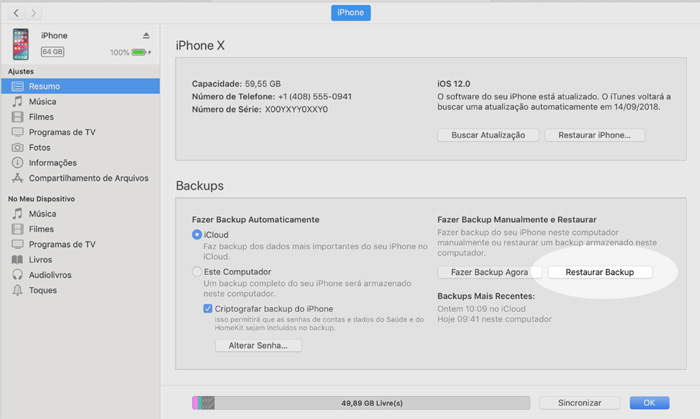
3. Selecione um backup para restaurar. Clique no botão "Restaurar" para começar.

Você também pode usar o Ultdata para recuperação, pois ele permite a recuperação sem restauração e permite que você visualize e selecione os dados a serem recuperados.
A ferramenta não substitui os dados e não precisa inicializar o dispositivo para recuperar, o que a torna uma opção melhor do que o método oficial do iTunes.
Abra o software e clique em Recuperar Dados do Backup do iTunes.

Você pode diferenciar esses arquivos de backup com base no nome do dispositivo, data do backup, modelo ou tamanho. Selecione o arquivo de backup que contém os dados necessários e clique no botão “próximo”.

Selecione os tipos de arquivos e pressione o botão "Escanear".

Selecione os dados que precisam ser recuperados e clique em Recuperar.

Opção 3: Recuperar dados excluídos do iOS do backup do iCloud
O iCloud é um dos aplicativos mais usados pelos usuários da Apple. Uma das principais funções desse serviço na nuvem é armazenar suas informações fora do dispositivo. Também permite restaurar o dispositivo a partir de um backup, desde que você tenha o backup na plataforma.
Se você enfrentar a perda de informações durante a atualização do iOS 18/17/16/15, mostraremos como restaurar a partir de um backup do iCloud em etapas simples:
1. Vá para Ajustes > Geral > Redefinir e toque em "Apagar Conteúdo e Ajustes".
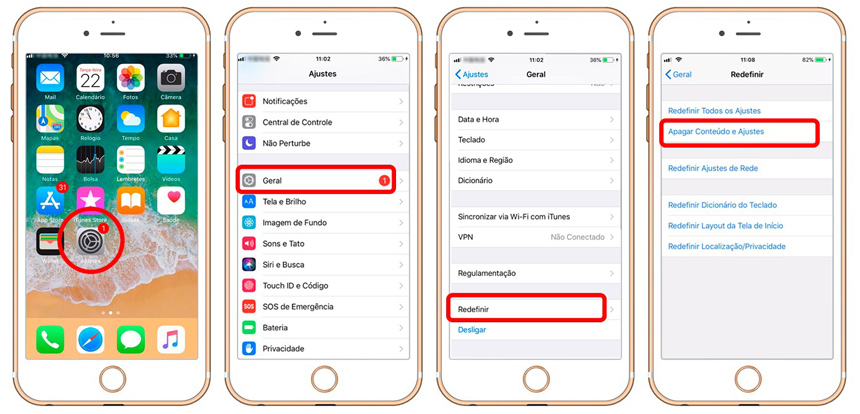
2. Você deve seguir as instruções indicadas até que a opção "aplicativos e dados" seja exibida na tela. Toque no ícone Restaurar de um backup do iCloud e entre no iCloud.
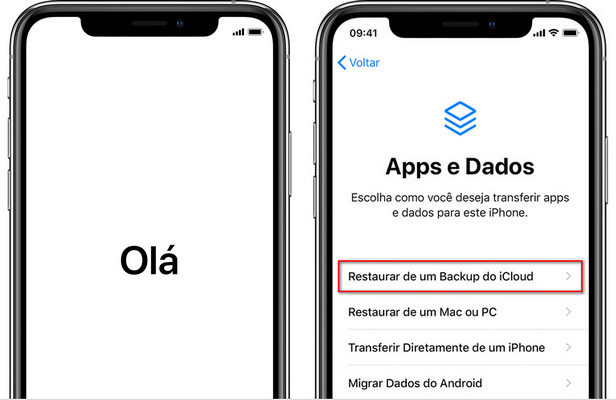
3. Em seguida, os backups feitos anteriormente no iCloud serão exibidos. Escolha a sua preferência. Depois, aguarde alguns minutos para que o backup seja restaurado.
É assim que recuperamos dados de um backup e do iCloud. Embora essa alternativa seja um pouco lenta, ela pode funcionar sem nenhum problema.
Concluçaõ
Concluindo, a recuperação de arquivos excluídos do iOS não deve ser um problema com essas três opções simples. Um deles é muito seguro e não depende da Apple (Tenorshare UltData - iOS ) também é fácil de aplicar.

Tenorshare UltData
Melhor Software de Recuperação de Dados do iPhone
Maior Taxa de Recuperação de Dados